win7怎么缩小桌面图标 win7桌面图标怎么变小了
Win7操作系统的桌面图标大小可以根据个人喜好进行调整,如果你觉得桌面图标太大影响了整体的美观,那么可以通过简单的操作来缩小它们的大小,在Win7系统中,缩小桌面图标的方法非常简单,只需要右键点击桌面空白处,选择显示菜单中的图标选项,然后再选择小图标即可将桌面上的图标大小调整为更小的尺寸。这样一来你就可以更加方便地管理和查看桌面上的各种快捷方式和文件了。
方法如下:
1.首先先看一下我的电脑桌面的图标大小。
这是电脑目前尺寸的大小,中等图标规格。
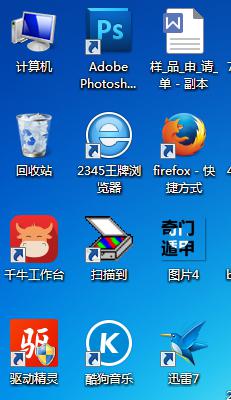
2.那怎么调节图标的大小呢?
用鼠标在桌面空白处右击,将其鼠标移动至“查看”选项我们可以根据需要选择适合自己的图标大小。来选择适合的图标大小。
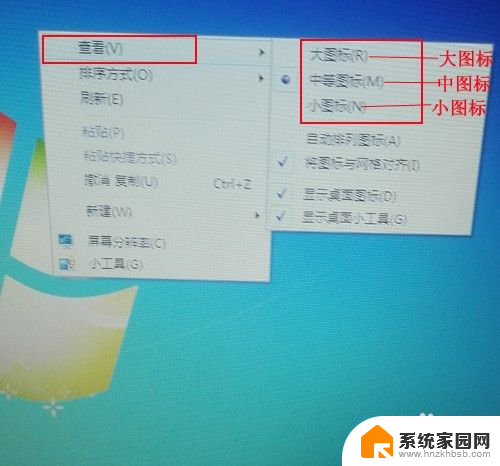
3.我们可以看到菜单栏中有“大图标”“中等图标”“小图标”三个菜单选项,
而我目前用到的是中等图标。
如果把图标变小,要换成小点的图标就可以。
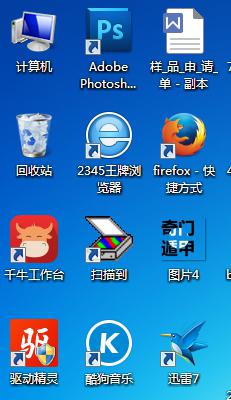
4.小图标变大的话只能换成中等图标和大图标,来看一下大图标的效果。
这就是图标变大或变小的调节哦。

5.有些用户会认为按照方法一进行操作大小都不合适,也可以按ctrl键进行调整。其实我们可以按住键盘上的“Ctrl”键,接着滑动鼠标。可以看到桌面上的图标大小随着“上下滑动”而改变大小,这个方法在我们浏览网页和使用文件夹的时候都是可以同样适用的。

6.注意:跟电脑桌面的图标大小相关的就是图标排列方式,一般是按照名称、大小、项目类型和修改日期排列的。
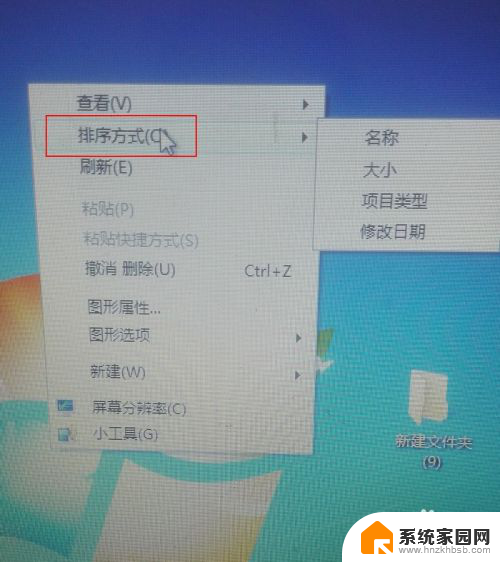
以上就是关于如何缩小win7桌面图标的全部内容,如果您遇到相同的情况,可以按照小编的方法来解决。
win7怎么缩小桌面图标 win7桌面图标怎么变小了相关教程
- win7系统如何调整桌面图标大小 win7如何修改桌面图标大小
- win7桌面图标无法显示 win7系统桌面图标不见了怎么恢复
- win7如何固定桌面图标 win7桌面图标怎么任意固定位置
- win7桌面快捷图标箭头如何去掉 win7桌面图标箭头消失教程
- win7如何放大桌面图标 桌面图标怎么放大
- win7改桌面图标 Win7如何更改桌面图标样式
- win7电脑图标突然变大了怎么恢复 win7电脑桌面图标变大无法还原
- 电脑桌面左侧图标显示不全 Win7桌面图标丢失如何恢复
- win7图标变大了如何调整回来 Win7电脑桌面图标变大恢复方法
- win7 不显示桌面 Win7开机后桌面图标不显示怎么办
- win7电脑桌面锁屏怎么设置密码 win7系统锁屏密码设置方法
- win7家庭普通版个性化设置在哪里 Win7家庭版个性化设置找回方法
- mac电脑装windows7系统 苹果mac装win7系统详细教程
- windows7可以分屏吗 Win7如何快速分屏设置
- win7自带游戏点了没反应 win7旧版游戏启动无反应如何解决
- wind7第三方软件认不到电脑摄像头 Win7摄像头无法打开怎么办
win7系统教程推荐
- 1 win7电脑桌面锁屏怎么设置密码 win7系统锁屏密码设置方法
- 2 wind7第三方软件认不到电脑摄像头 Win7摄像头无法打开怎么办
- 3 win7优盘打不开 u盘设备在win7连接不上怎么办
- 4 win连蓝牙耳机 win7蓝牙耳机连接步骤
- 5 win7进去安全模式按哪个键 win7进入安全模式的三种方法图解
- 6 笔记本电脑win 7系统激活怎么激活 win7怎么激活密钥
- 7 windows7旗舰版怎么打开管理员权限 win7如何设置权限以管理员身份运行程序
- 8 wind7系统还原怎么操作 win7笔记本恢复出厂设置流程
- 9 windows系统开机密码忘了怎么办 Win7系统忘记管理员密码怎么办
- 10 windows 任务清单 Win7 Windows任务计划程序服务查找方法